V závislosti od výrobcu, niektoré zvukové kartya notebooky sa dodávajú so softvérom na kontrolu hlasitosti na obrazovke. Aj keď to môže byť užitočné, mnoho používateľov nemá inú možnosť, ako použiť predvolené možnosti ovládania hlasitosti Windows. Aký je koniec koncov, že má rozhranie očné cukrovinky bez akejkoľvek funkcie?
3RVX prináša nielen ovládanie hlasitosti na obrazovkeindikátor, ale obsahuje aj klávesové skratky, ktoré ho majú plne pod kontrolou. Displeje hlasitosti na obrazovke sú skinovateľné a v predvolenom nastavení nájdete 8 rôznych vzhľadov, z ktorých ďalšie si môžete stiahnuť z webu vývojára.

Po spustení sa aplikácia uloží do systémovej lištya dá sa nastaviť na spustenie v systéme Windows. Nastavenia správania a zobrazenia sú prispôsobiteľné, rovnako ako klávesové skratky. Pravým tlačidlom myši kliknite na ikonu systémovej lišty a stlačte Nastavenia, tu môžete zmeniť všeobecné nastavenia, nastavenia displeja, klávesové skratky a vybrať vzhľad.
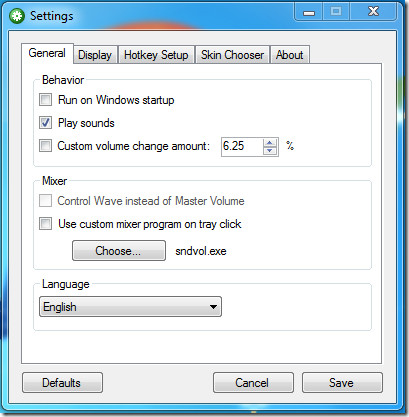
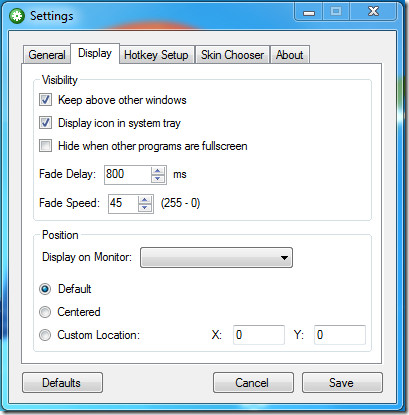
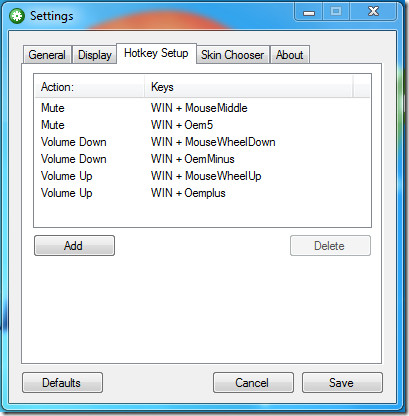
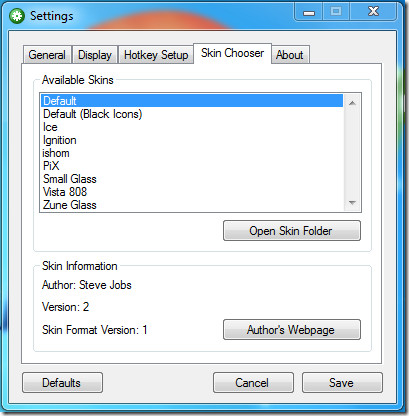
Ak chcete pridať vlastný vzhľad, stiahnite si vzhľad zarchív poskytnutý vývojárom, extrahujte ich a pridajte priečinky v adresári Skins. Ak chcete rýchlo otvoriť adresár Skins, prejdite na kartu Skin Chooster a stlačte Open Open Folder.
Nižšie uvádzame niekoľko vzhľadov indikátorov hlasitosti, aby ste si mohli užívať radosť zo sledovania.
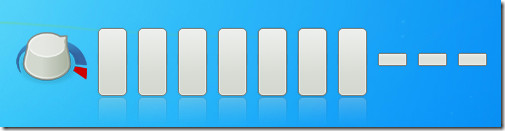
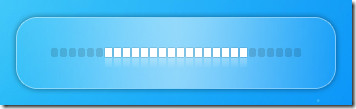
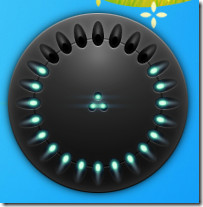
Užitočnou aplikáciou sú klávesové skratky, podržte kláves Win a posúvajte kolieskom myši nahor a nadol, aby ste zvýšili alebo znížili hlasitosť. Tlačidlo Win + Middle Mouse stlmí a obnoví hlasitosť.
Stiahnite si 3RVX
Stiahnite si 3RVX Skiny
Ak chcete získať čo najlepší zážitok, vyskúšajte ho v systéme Windows 7. Funguje však aj so systémami Windows XP a Windows Vista.













Komentáre